PS打造炫彩光圈(2)
- 2013-08-14 13:06
- 来源/作者:昵图/未知
- 己被围观 次
第五步:回到之前新建的那个1000x600px的文件,按键盘上的b键和f5键找到自己刚刚定义好的画笔预设,参数设置如下: 第六步:新建一个图层,任意填充一
第五步:回到之前新建的那个1000x600px的文件,按键盘上的b键和f5键找到自己刚刚定义好的画笔预设,参数设置如下:
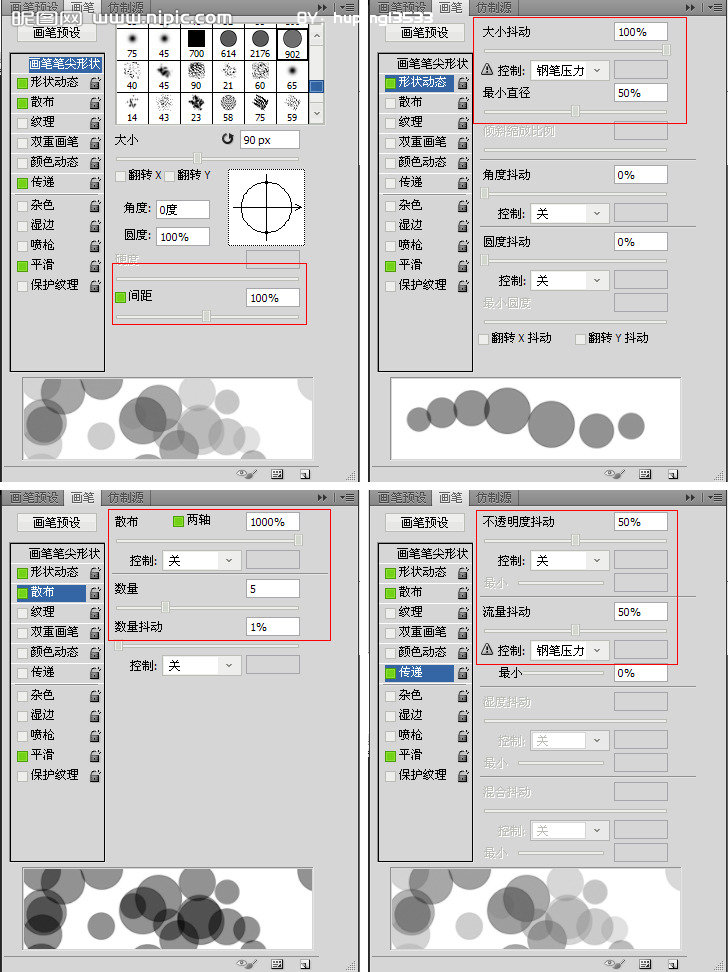
第六步:新建一个图层,任意填充一个颜色,图层样式:渐变填充,混合模式为叠加(是指图层样式里面的混合模式叠加),颜色为:金色 洋红 天蓝 ****。些图层填充度为0。
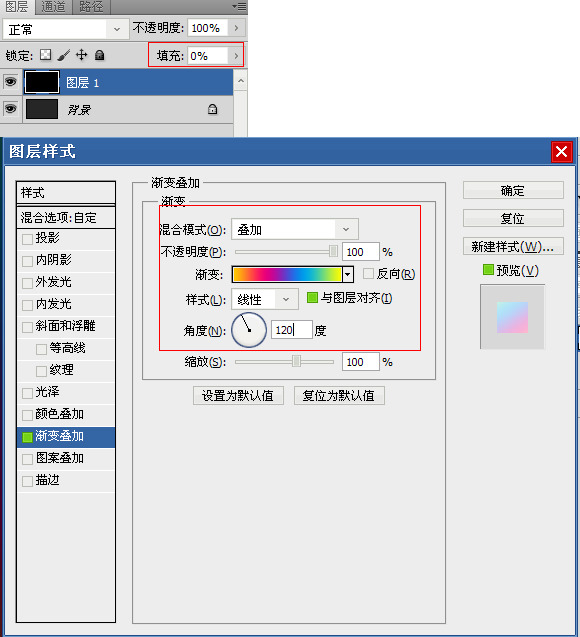
第七步:新建一个组,位于渐变图层之下,混合模式改为颜色减淡(注意是组的组合模式改为颜色减淡)。
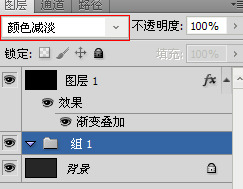
第八步:在组内新建图层,选择之前设置好的画笔,此时画笔颜色务必设置成白色,大小为60,透明度为100%。然后再在画布上胡乱画圈,效果如下: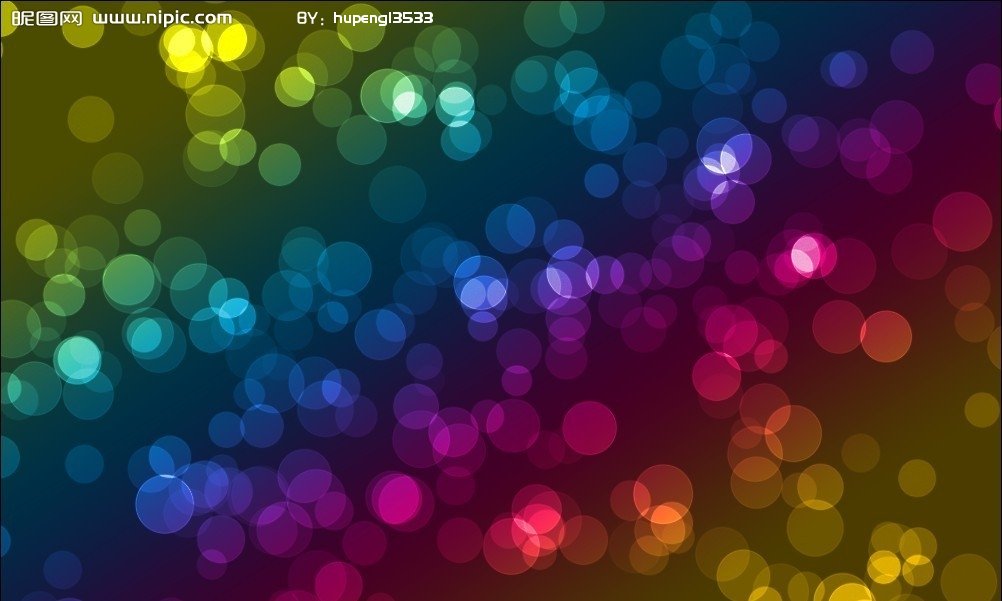
(责任编辑:PS家园网)
*PSjia.COM 倾力出品,转载请注明来自PS家园网(www.psjia.com)
标签(TAG)
上一篇:制作漂亮的水晶框中的海星
下一篇:PS绘制美颜棒




